Comment connecter deux ordinateurs de plusieurs manières | Pas à pas
Vous pouvez être obligé d'opter pour la connectivité de deux ordinateurs ensemble pour plusieurs raisons. Il existe plusieurs façons de connecter deux ordinateurs. Chacune des méthodes a ses avantages et ses inconvénients. Nous avons donc envisagé de rechercher les meilleures options pour connecter deux ordinateurs en utilisant différentes méthodes et transférer des fichiers entre eux.
- Comment connecter deux ordinateurs avec un câble ?
- Comment connecter deux ordinateurs sans fil ?
- Comment transférer des fichiers entre deux ordinateurs ?
Comment connecter deux ordinateurs avec un câble ?
Connecter les deux ordinateurs à l'aide de câbles peut être l'une des excellentes options pour une connexion fiable. Cela peut être l’une des excellentes options pour obtenir des performances améliorées. Cela peut être l’un des bons choix si vous disposez de deux ordinateurs avec lesquels vous souhaitez partager des fichiers et si les ordinateurs n’ont pas de connectivité Internet.
Assurez-vous que les deux ordinateurs prennent en charge la connectivité par câble Ethernet. Si l'un des ordinateurs ne prend pas en charge le câble Ethernet, vous devrez utiliser l'adaptateur pour une connectivité transparente. Branchez une extrémité du câble Ethernet sur l'un des ordinateurs et l'autre extrémité sur l'autre ordinateur.
Une fois connecté, suivez les étapes ici –
- Accédez au panneau de configuration
- Sélectionnez l'option Réseau et Internet.
- Accédez ensuite au Centre de partage réseau.
- Choisissez l'option Modifier les paramètres de partage avancés.
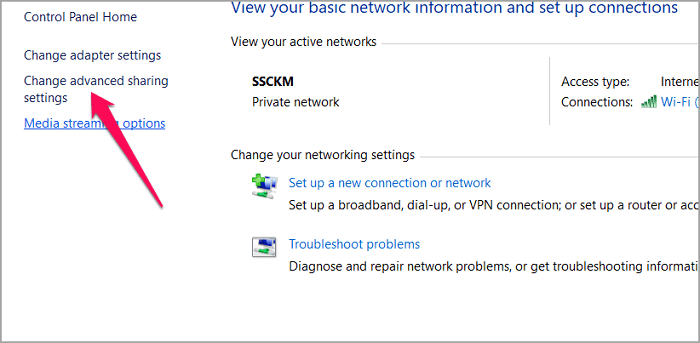
- Choisissez Activer le partage de fichiers et d'imprimantes sous Partage de fichiers et d'imprimantes.
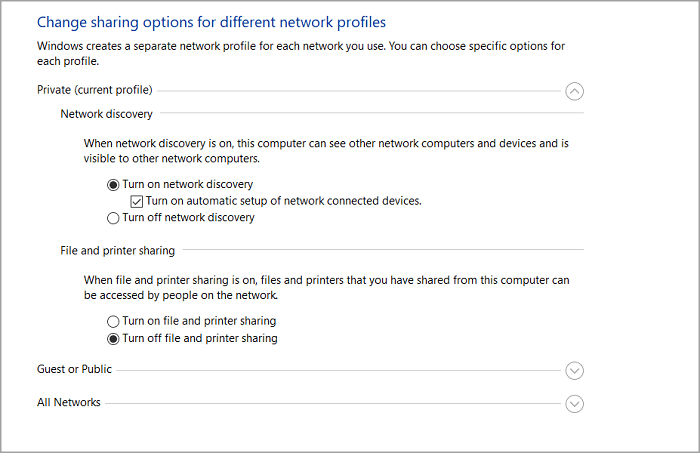
- Enregistrez vos paramètres et vous êtes prêt à partir.
Comment connecter deux ordinateurs sans fil ?
Il existe trois options différentes pour connecter deux ordinateurs sans fil. Vous pouvez les connecter via la connectivité Wi-Fi, Bluetooth et infrarouge.
Si vous pensez que ces solutions sont utiles pour connecter deux ordinateurs différents, vous pouvez également cliquer sur les boutons sociaux et partager ce guide avec d'autres amis qui en ont besoin. Et puis, vérifions le guide étape par étape.
1 - Par Wi-Fi
Les étapes impliquées dans la connexion de deux ordinateurs peuvent inclure de simples étapes faciles. Suivez les étapes ici pour une connectivité plus facile –
- Connectez les deux ordinateurs avec un câble Ethernet.
- Accédez au Panneau de configuration et choisissez l'option Réseau et Internet.
- Choisissez l’option Centre Réseau et partage.
- Cliquez sur Modifier les paramètres de l'adaptateur.
- Sélectionnez les connexions Wi-Fi et LAN.
- Faites un clic droit sur la connexion Wi-Fi et choisissez les options pour Bridge Connections.
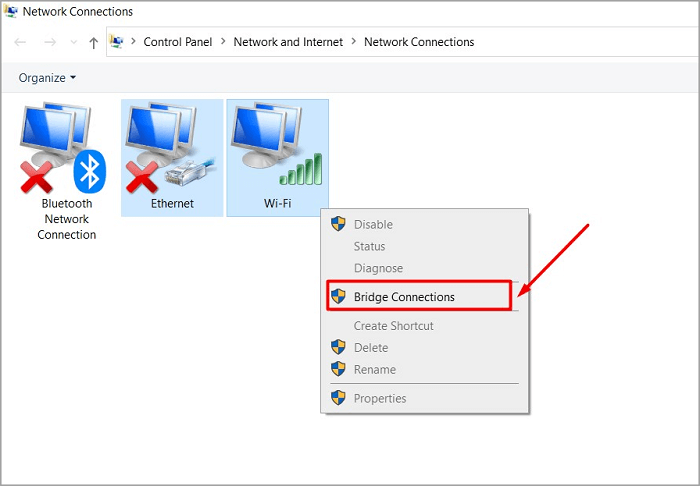
La connexion Wi-Fi entre vos ordinateurs sera partagée en toute simplicité.
Avantages
- La connexion la plus rapide jamais vue
- Option de connectivité préférée parmi tous les appareils
Désavantages
- Il n'y a pas beaucoup d'inconvénients
2 - Utiliser Bluetooth
Bluetooth peut être une autre excellente option pour connecter les deux ordinateurs. De plus, il peut s'agir d'une option beaucoup plus accessible pour connecter deux ordinateurs grâce à une connectivité plus simple.
Voici les étapes qui peuvent fonctionner de manière transparente –
- Assurez-vous que la connectivité Bluetooth est activée sur les deux ordinateurs.
- À l'extrémité droite de la barre des tâches, cliquez sur Centre d'action et choisissez l'option Bluetooth.
- Activez le service Bluetooth.
- Sur l'un des ordinateurs, accédez à Appareils -> Bluetooth et autres appareils, puis sélectionnez l'option Ajouter un appareil.
- Sélectionnez l'option Bluetooth. Suivez les instructions pour ajouter les ordinateurs les uns aux autres.
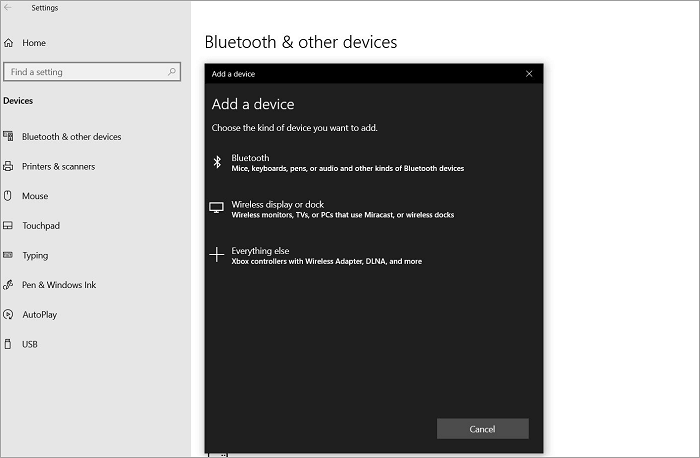
Ça le fait.
Il existe une autre méthode qui peut s'avérer être l'une des excellentes options pour connecter deux ordinateurs. Cela implique l'utilisation de la connectivité infrarouge. Cependant, peu d'appareils prennent en charge la connexion infrarouge et la méthode est devenue obsolète.
Avantages
- Cela peut être une excellente option si les ordinateurs sont proches les uns des autres
- Excellente option dans le cas d'appareils portables en réseau
- Pas besoin de luminaire
Désavantages
- La vitesse peut être un peu plus lente que les connexions Wi-Fi
3 - Utiliser l'infrarouge
La connectivité infrarouge existait sur les ordinateurs portables et les smartphones avant que la connectivité Bluetooth ne fasse son apparition. La connectivité est devenue un peu obsolète après la popularité des connexions Wi-Fi et Bluetooth.
La connexion infrarouge est similaire au Bluetooth et fonctionne sur les mêmes lignes. Ils n'ont besoin d'aucun luminaire en tant que tel. Il peut également être assez simple à utiliser.
Avantages
- Plus facile à mettre en place
- Ne nécessite pas de luminaire supplémentaire
- Cela peut être une option abordable via Bluetooth et Wi-Fi
Désavantages
- La vitesse n'est peut-être pas aussi rapide que le Wi-Fi ou le Bluetooth
Comment transférer des fichiers entre deux ordinateurs ?
Une fois que vous avez connecté les deux ordinateurs à l'aide des méthodes décrites dans la discussion ci-dessus, vous pouvez facilement transférer les fichiers entre les deux ordinateurs selon vos préférences. Cependant, une autre excellente option que vous trouverez très intéressante et efficace est l'outil EaseUS Todo PCTrans - un des choix parfaits pour pratiquement tous les besoins que vous pourriez avoir.
Le logiciel PCTrans d'EaseUS est un outil parfait qui peut être utilisé pour transférer des comptes, des données et des paramètres d'un PC à un autre sans installer de programme. Il s'agit d'un outil de productivité puissant qui peut s'avérer être l'une des options haut de gamme pour une solution de transfert de fichiers en un clic.
Etape 1. Lancez EaseUS Todo PCTrans sur vos ordinateurs source et cible, et connectez les deux PC via Internet.
1. Dans la section "PC à PC", cliquez sur "PC à PC" pour continuer.
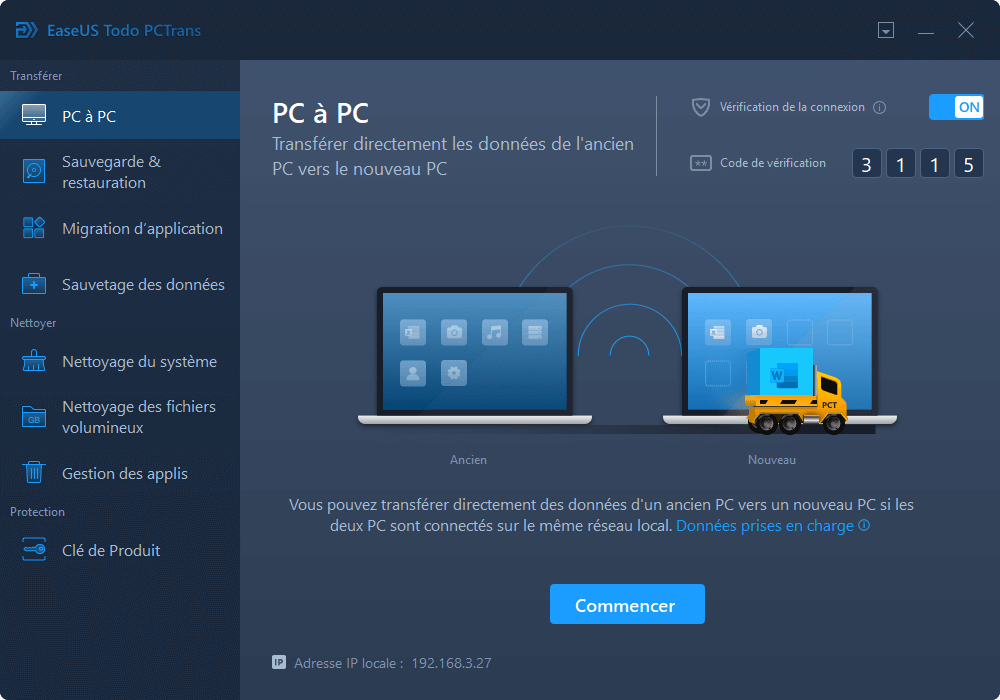
2. Sélectionnez votre ordinateur cible via son nom d'appareil, puis entrez son mot de passe de compte ou son code de vérification et sélectionnez le sens du transfert. Cliquez ensuite sur "Connecter" pour continuer.
Vous pouvez vérifier le code de vérification en haut à droite de l'écran principal « PC à PC » sur l'ordinateur cible.
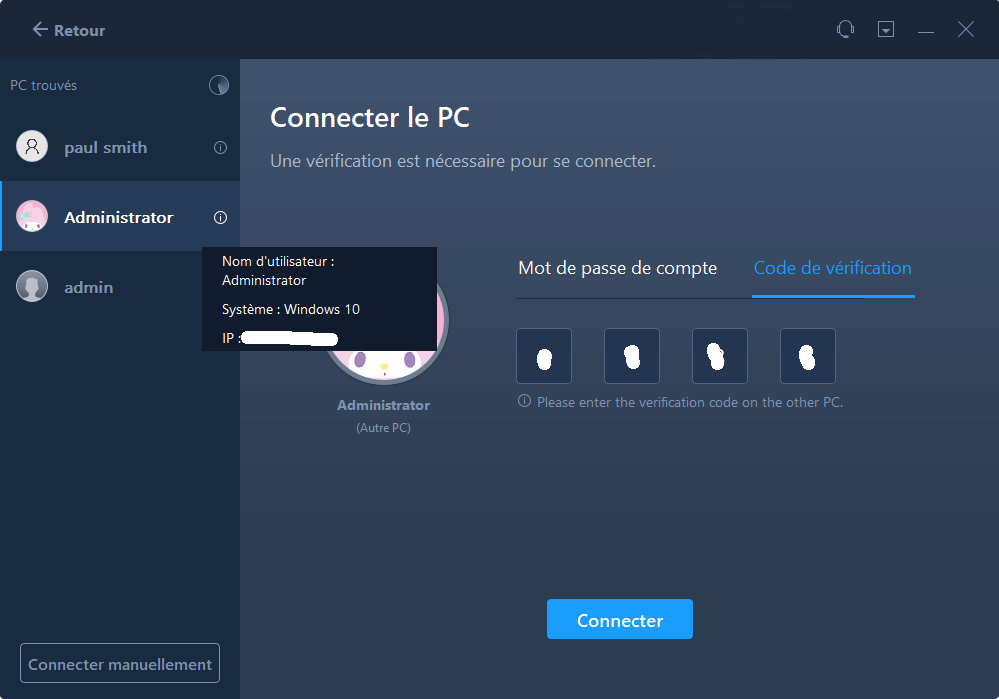
Étape 2. Sélectionnez les catégories Applications, Fichiers et Comptes à transférer via Internet.
Si vous souhaitez transférer des données de manière sélective, cliquez sur "Modifier" sous chaque catégorie et choisissez les éléments spécifiques.
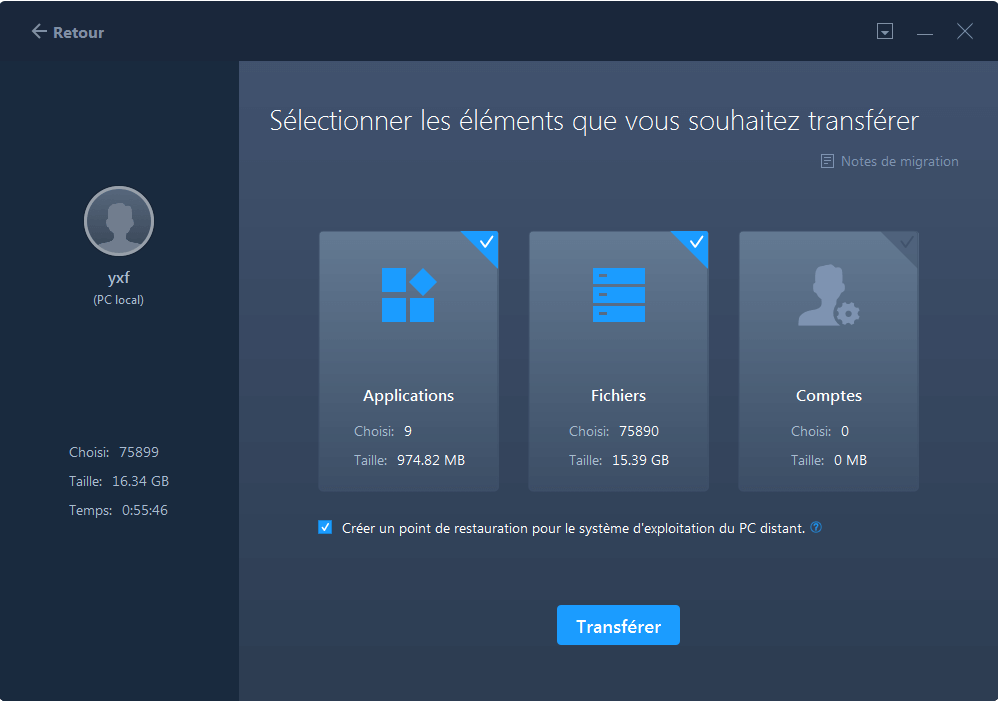
Étape 3.Cliquez sur "Transférer" pour commencer à transférer vos applications/fichiers/comptes d'un ordinateur à un autre via Internet.
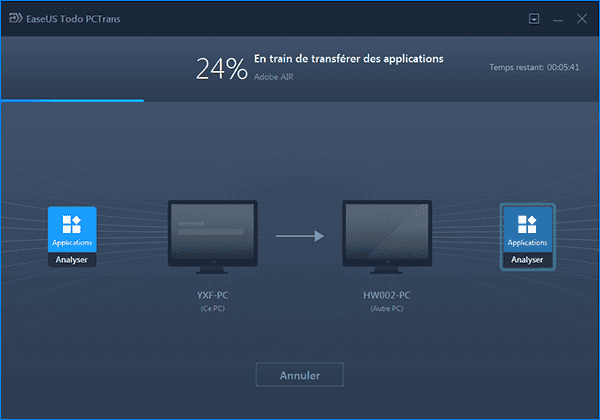
Le fait qu'il vous offre un moyen très flexible de transférer vos données, comptes d'utilisateurs et autres paramètres à partir d'un seul PC devrait être la principale raison pour laquelle l'outil logiciel a été classé comme l'un des outils les plus améliorés jamais créés.
Les pensées finales
Eh bien, transférer des données entre les deux ordinateurs peut être une tâche plus difficile. Cependant, si vous utilisez les bonnes méthodes pour connecter les deux ordinateurs, vous pouvez être assuré d'une qualité de service améliorée pour chacun de vos besoins. Une fois que vous avez trouvé le moyen idéal pour connecter deux ordinateurs, vous pouvez utiliser EaseUS Todo PCTrans, un outil excellent et puissant pour pratiquement tous les besoins.
Avis de Produit
-
EaseUS Todo PCTrans Free est une solution logicielle utile et fiable créée pour servir dans les opérations de migration d'ordinateurs, que ce soit d'une machine à une autre ou d'une version antérieure de votre système d'exploitation à une plus récente.
En savoir plus -
EaseUS Todo PCTrans est créé par les gens d'EaseUS, qui fabriquent des outils incroyables vous permettant de gérer vos sauvegardes et de récupérer vos disques durs morts. Bien que ce ne soit pas un outil officiel, EaseUS a la réputation d'être très bon avec ses logiciels et son code.
En savoir plus
-
Il offre la possibilité de déplacer l'intégralité de votre compte utilisateur depuis votre ancien ordinateur, ce qui signifie que tout est rapidement migré. Vous conservez votre installation Windows (et les pilotes appropriés pour votre nouveau PC), mais vous récupérez également toutes vos applications, paramètres, préférences, images, documents et autres données importantes.
En savoir plus
Articles associés:
-
Meilleure méthode pour transférer des fichiers de PC à PC sans USB
![author icon]() 21/03/2024
21/03/2024 -
Comment transférer des fichiers d'iCloud vers un PC [Guide complet]👍
![author icon]() 30/10/2024
30/10/2024 -
Comment transférer des données d'une Surface Pro à une autre [ MAJ 2024 ]
![author icon]() 05/08/2024
05/08/2024 -
Transférer gratuitement la sauvegarde WhatsApp du PC vers l'iPhone | Meilleur moyen
![author icon]() 30/10/2024
30/10/2024
EaseUS Todo PCTrans
EaseUS Todo PCTrans permet de transférer les paramètres, les applications et les données entre les PC et les disques durs. Votre logiciel polyvalent de transfert et de migration de PC pour mettre à niveau les appareils sans réinstallation.
Avis de Produit

